Mit Siri-Kurzbefehlen in iOS und iPadOS können Sie Aufgaben schnell erledigen. Sie können Ihre eigenen Verknüpfungen erstellen, um Maßnahmen zu ergreifen und verschiedene Dinge effizient zu erledigen. Sobald Sie dies getan haben, ist es von größter Bedeutung, das Symbol zum iPhone-Startbildschirm hinzuzufügen, um schnell darauf zugreifen zu können. Dadurch wird sichergestellt, dass Sie nicht erst die Shortcuts-App selbst öffnen müssen, um eine Aktion auszuführen. Lassen Sie uns eintauchen und sehen, wie das geht.
So fügen Sie Siri-Kurzbefehle als App-Symbol auf dem iPhone-Startbildschirm hinzu
- Öffnen Sie die Verknüpfungen App auf iOS 13, iOS 14 oder iPadOS-Geräten.
- Tippen Sie auf Meine Favoriten (falls noch nicht da).
- Tippen Sie auf das Symbol Mehr (drei Punkte) oben rechts neben einer individuellen Verknüpfung.
- Tippen Sie auf das Symbol Mehr wieder. (neben dem Shortcut-Namen)
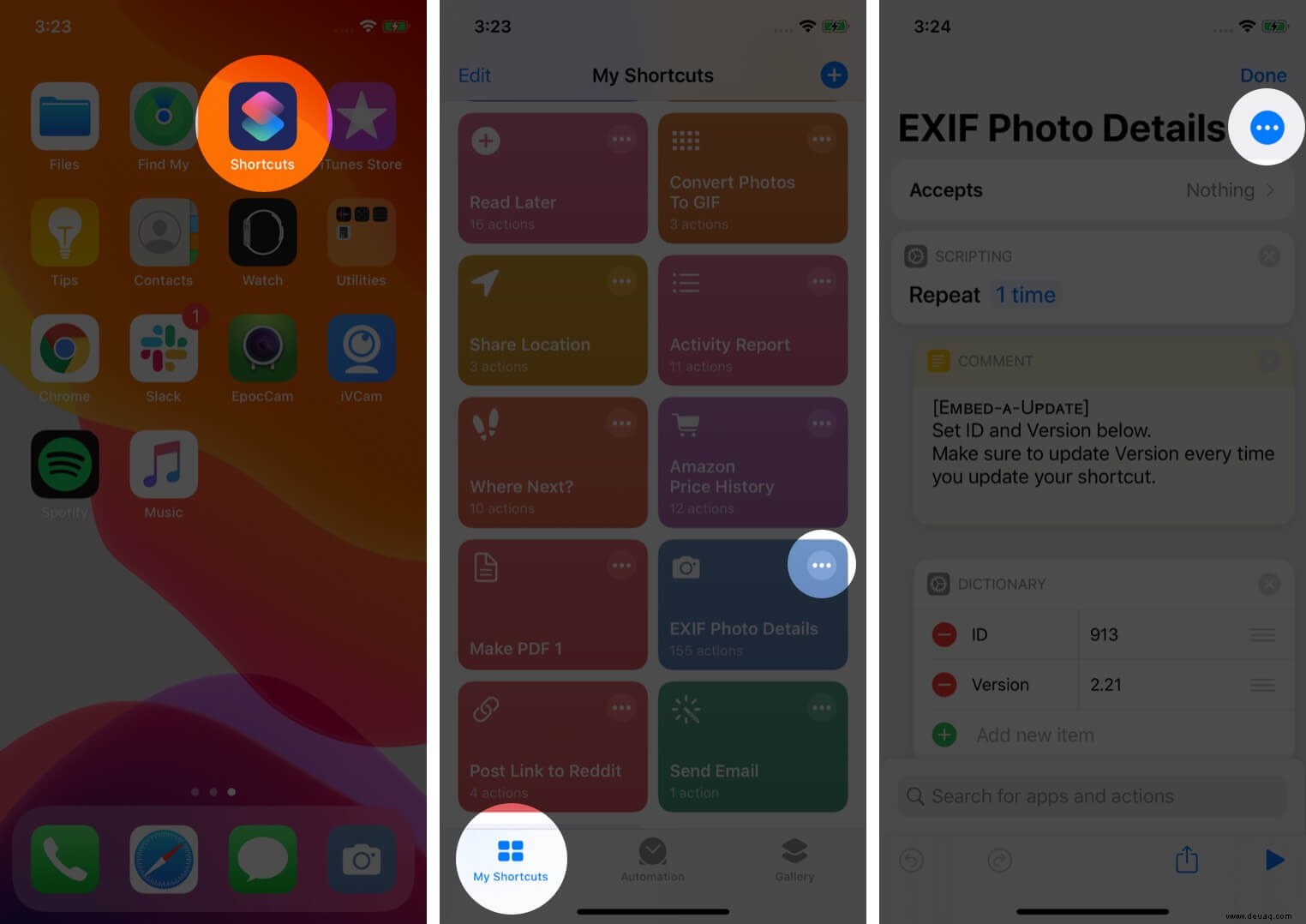
- Tippen Sie auf Zum Startbildschirm hinzufügen .
- Tippen Sie auf Hinzufügen .
- Tippen Sie auf Fertig .
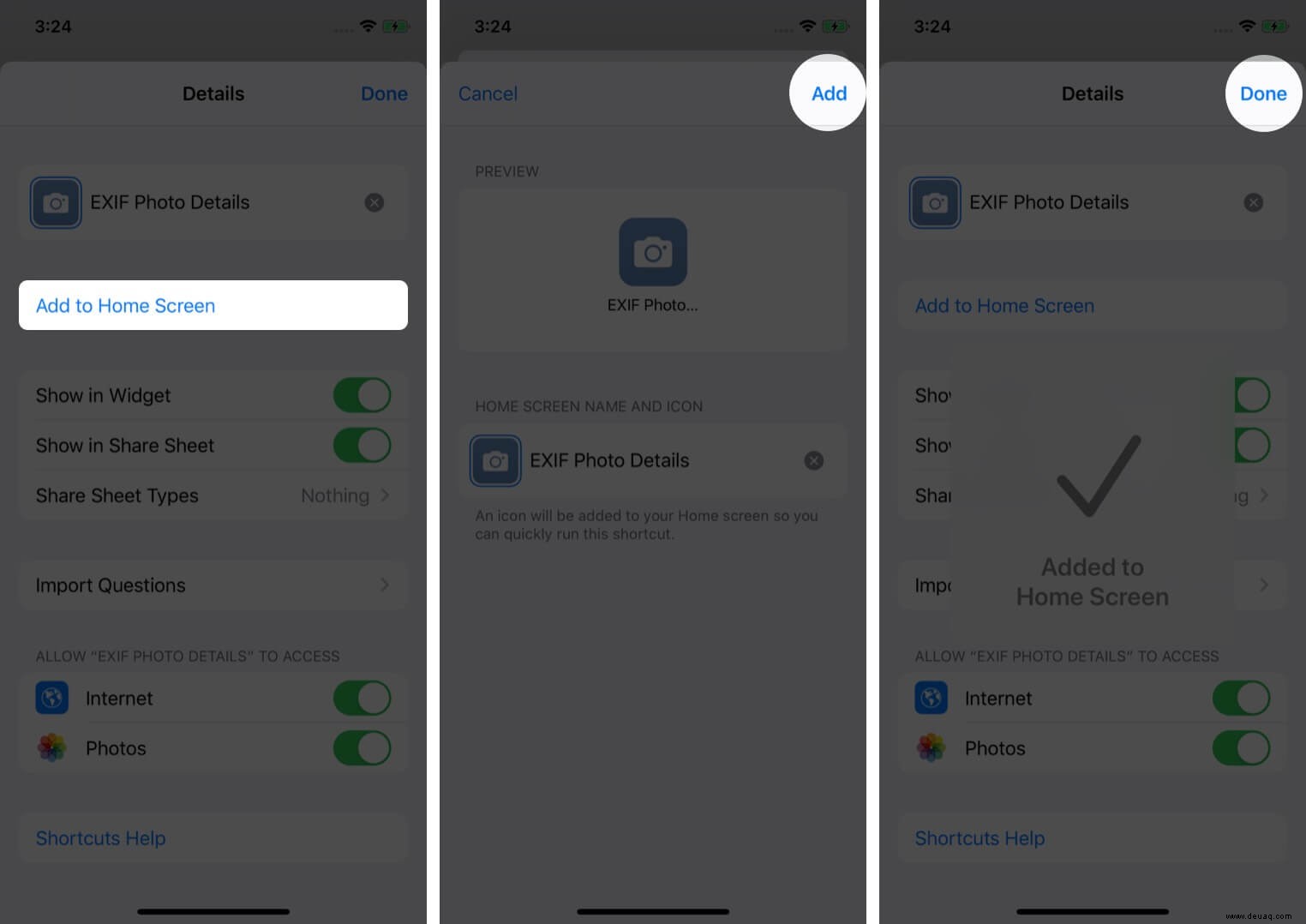
Das Symbol der Verknüpfung wurde erfolgreich auf dem Startbildschirm erstellt.
- So ändern Sie das Verknüpfungssymbol: Tippen Sie in Schritt 6, bevor Sie auf Hinzufügen klicken, auf das Symbol unter NAME UND SYMBOL DES STARTBILDSCHIRMS. Sie können jetzt mit der Kamera auf ein Bild klicken oder ein Foto aus der Galerie oder der Dateien-App auswählen. Tippen Sie zuletzt auf Hinzufügen.
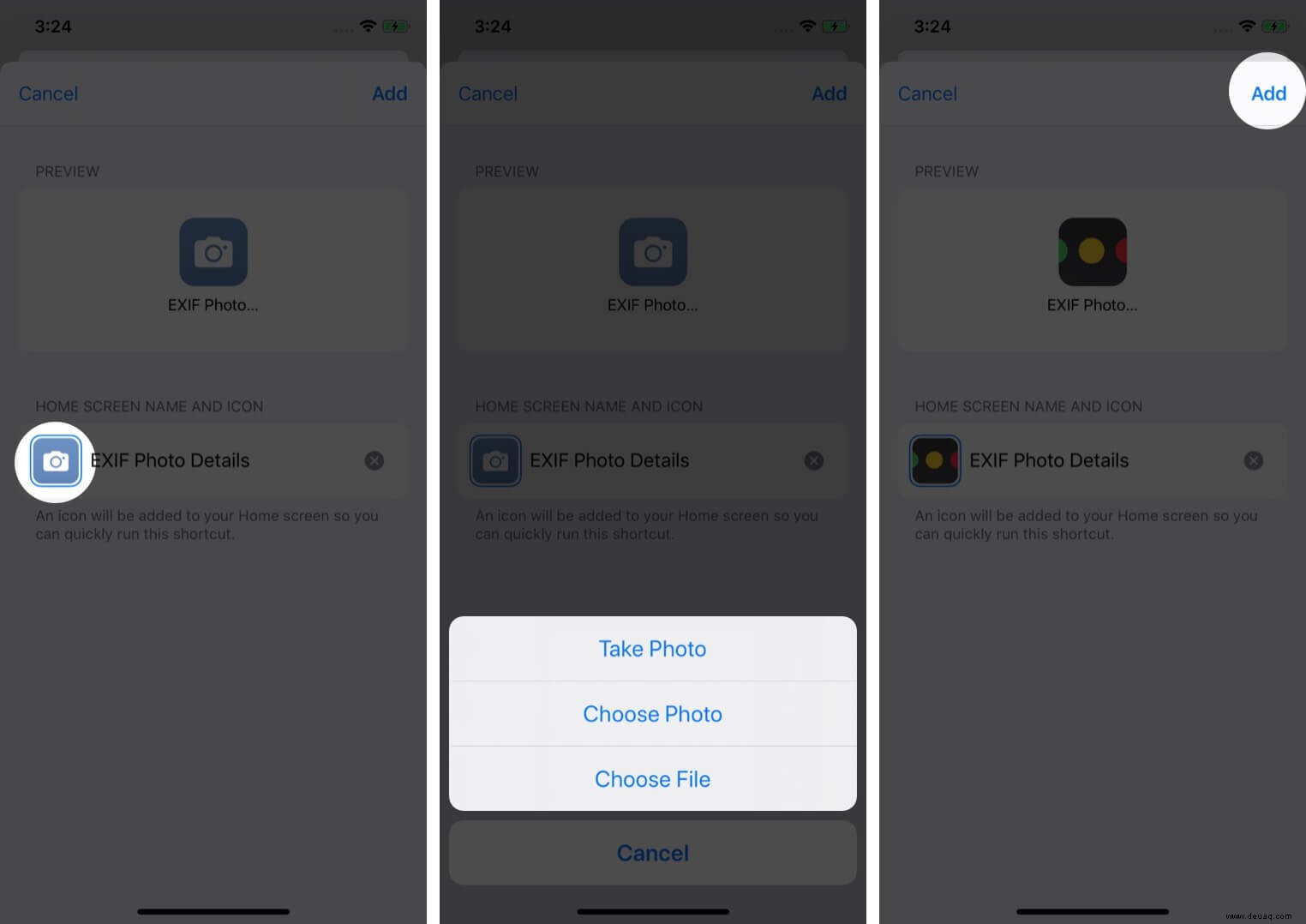
- Tipp: Es gibt nur wenige Leute, die den gesamten Startbildschirm mit Verknüpfungen mit Bildern von Familienmitgliedern oder aus geliebten Filmen als Symbole dekorieren. Sie sehen lustig und cool aus. Darüber hinaus können Sie bei Interesse auch ein Symbolpaket für Verknüpfungen kaufen.
- So benennen Sie das Verknüpfungssymbol um: Bevor Sie in Schritt 6 auf Hinzufügen tippen, tippen Sie unter NAME UND SYMBOL DES STARTBILDSCHIRMS auf den aktuellen Namen. Geben Sie als Nächstes den gewünschten Verknüpfungsnamen ein und tippen Sie auf Hinzufügen. Stellen Sie jedoch der Einfachheit halber sicher, dass der von Ihnen gewählte Name relevant und mit der Aufgabe verbunden ist.
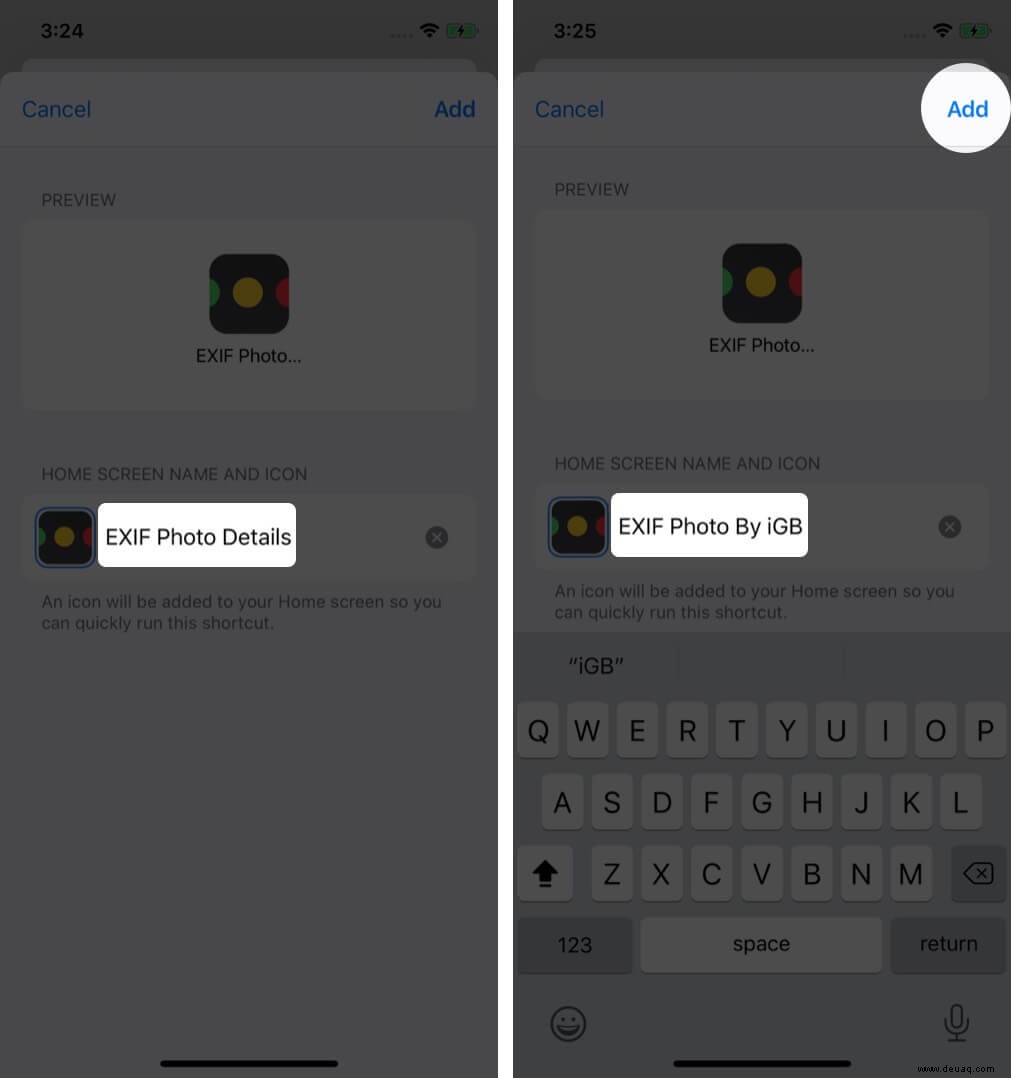
Das ist alles!
Abschluss…
So können Sie Verknüpfungssymbole auf dem Startbildschirm oder im Dock haben. Als nächstes drückst du auf das Symbol, um die Aufgabe auszuführen.
Da wir uns mit diesem Thema befassen, möchten Sie vielleicht einige der besten Siri-Kurzbefehle für Ihr iPhone und iPad kennenlernen. Wenn Sie ein Reddit-Fan sind, haben wir außerdem eine Liste der nützlichsten Siri-Shortcuts für Reddit. Schau es dir auf jeden Fall an.